STEREOmood este un “Internet Radio” cu muzică clasificată după dispoziții, stări și activități, ce m-a surprins plăcut în ultima perioadă. Utilizarea extrem de ușoară și faptul că nu necesită cont pentru a vă bucura de muzica pusă la dispoziție îl fac potrivit pentru oricine apreciază muzica.
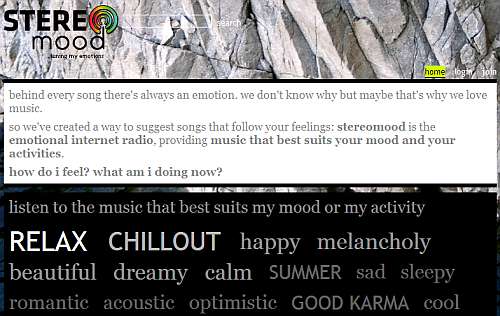
Acasă sau la birou, STEREOmood este de mare efect când lucrați, vă jucați, vă relaxați și chiar la unele petreceri.
PS Dacă la birou aveți filtre pe youtube și alte servicii populare, s-ar putea ca STEREOmood să vă prindă bine. ![]()










